Sommario
"Barra degli strumenti certificata" è un programma dirottatore del browser che cambia la pagina iniziale di Internet in "search.certified-toolbar.com" e modifica le impostazioni di ricerca del browser. Il programma "search.certified-toolbar.com" è un programma che modifica le impostazioni di ricerca del browser. Barra degli strumenti certificata " emula il motore di ricerca Google ed esegue reindirizzamenti della navigazione verso siti web dannosi.  Un altro sintomo di " Barra degli strumenti certificata "L'infezione è la lentezza dell'attività sul computer infetto". Barra degli strumenti certificata Il dirottatore "viene fornito in bundle all'interno di altri programmi di installazione e per questo motivo bisogna sempre prestare attenzione quando si installa un software gratuito sul computer.
Un altro sintomo di " Barra degli strumenti certificata "L'infezione è la lentezza dell'attività sul computer infetto". Barra degli strumenti certificata Il dirottatore "viene fornito in bundle all'interno di altri programmi di installazione e per questo motivo bisogna sempre prestare attenzione quando si installa un software gratuito sul computer.
Se si desidera rimuovere " Impostazioni di ricerca della barra degli strumenti certificata " dal computer, utilizzare la procedura descritta di seguito:
Cliccare qui per vedere un video dettagliato su come rimuovere Ricerca con barra degli strumenti certificata impostazioni.
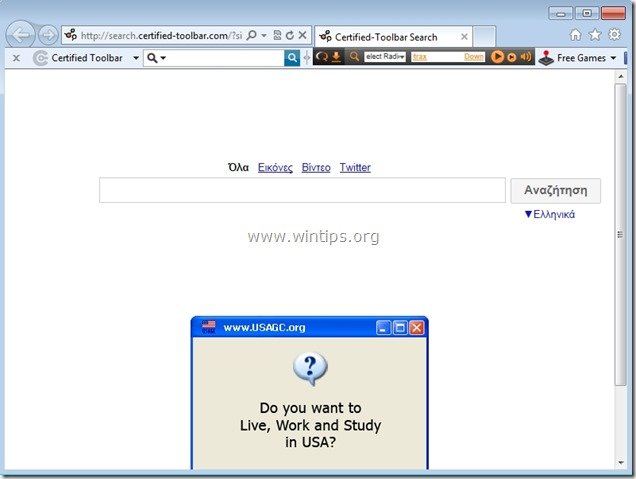 Come rimuovere "Barra degli strumenti certificata" dal computer:
Come rimuovere "Barra degli strumenti certificata" dal computer:
Passo 1. Disinstallare le applicazioni installate da "Certified toolbar" dal pannello di controllo.
1. Per farlo, andare su Avvio > Pannello di controllo .
{Windows 8: Cliccare con il tasto destro del mouse sul angolo in basso a sinistra e selezionare Pannello di controllo }
{Windows XP: Inizio > Impostazioni > Pannello di controllo . }
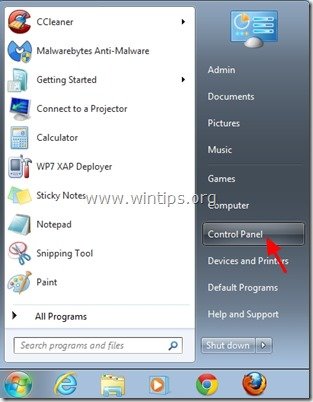
2. Fare doppio clic per aprire " Aggiungi o rimuovi programmi " se si dispone di Windows XP o
“ Programmi e caratteristiche " se si dispone di Windows 8, 7 o Vista).

3. Nell'elenco dei programmi, trovare e rimuovere/disinstallare queste applicazioni:
a. Barra degli strumenti certificata (Da Certified Toolbar)
b. Ricerca protetta (Da Ricerca Protetta)

Passo 2. Rimuovere "Certified Toolbar" dall'applicazione del browser Internet.
Internet Explorer, Google Chrome, Mozilla Firefox
Internet Explorer
Come rimuovere "Certified Toolbar" da Internet Explorer e ripristinare le impostazioni di ricerca:
1. Aprire Internet Explorer e poi aprire " Opzioni Internet ”.
Per fare ciò, dal menu file di IE, scegliere " Strumenti " > " Opzioni Internet ”.
Avviso*: Nelle ultime versioni di IE premere il tasto " Ingranaggio "icona  in alto a destra.
in alto a destra.

2. Fare clic sul pulsante " Avanzato ".

3. Scegliere " Reset ”.
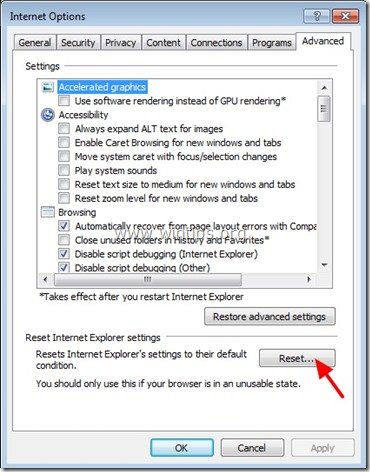
4. Selezionate (per abilitare) il campo " Cancellare le impostazioni personali " e scegliere "Ripristina".

5. Al termine dell'azione di ripristino, premere " Chiudere " e poi scegliere " OK " per uscire dalle opzioni di Internet Explorer.
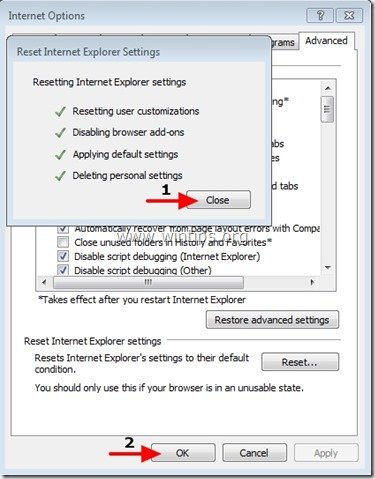
6. Riavviare il browser e procedere al punto 3 per rimuovere completamente Certified impostazioni di IE.
Google Chrome
Come rimuovere "Certified Toolbar" da Google Chrome e ripristinare le impostazioni di ricerca:
1. Aprire Google Chrome e andare al menu chrome  e scegliere " Impostazioni ".
e scegliere " Impostazioni ".
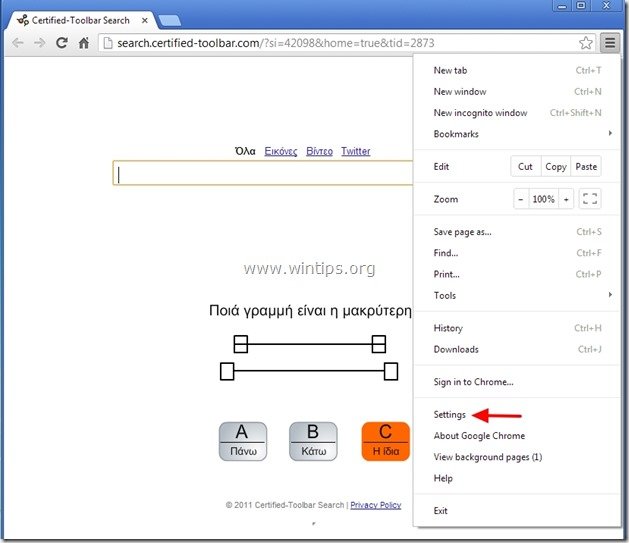
2. Trova il " All'avvio " e scegliere " Imposta pagine ".
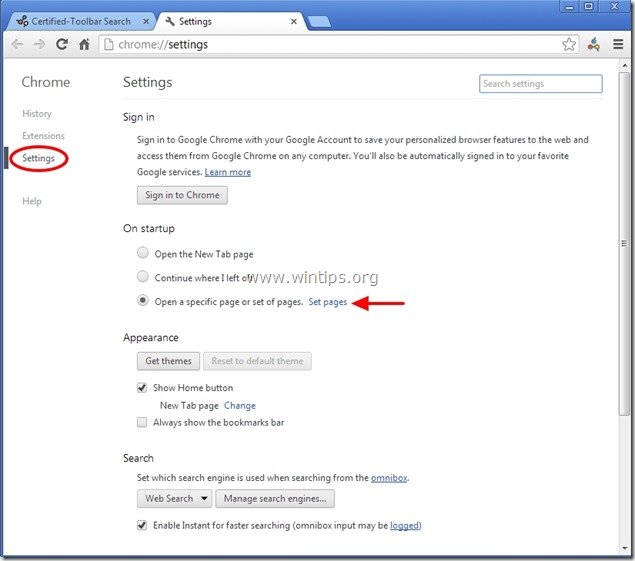
3. Cancellare il " search.certified-toolbar.com " dalle pagine di avvio premendo il tasto " X " sulla destra.
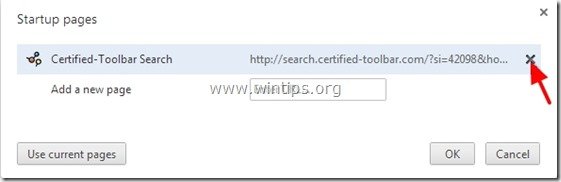
4. Impostare la pagina di avvio preferita (ad esempio http://www.google.com) e premere " OK ".
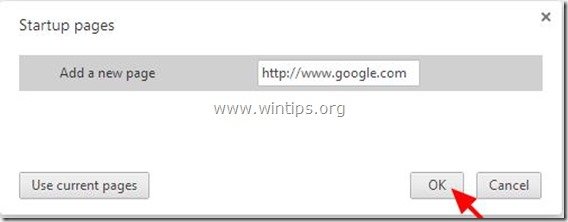
5. Sotto " Aspetto " per abilitare la sezione " Mostra il pulsante Home " e scegliere " Cambiamento ".

6. Cancellare il " search.certified-toolbar.com " da " Aprire questa pagina ".

7. Tipo (se volete) pagina web preferita per aprirsi quando si preme il tasto " Pagina iniziale "Pulsante
(ad esempio www.google.com) o lasciare questo campo in banca e premere " OK ".

5. Vai a " Ricerca " e scegliere " Gestire i motori di ricerca ".

6. Scegliere il motore di ricerca predefinito preferito (ad es. ricerca su Google) e premere " Rendere predefinito ".

7. Scegliere quindi la voce " search.certified-toolbar.com" motore di ricerca e rimuoverlo premendo il tasto " X "Scegliere il simbolo " Fatto " per chiudere " Motori di ricerca ".

8. Scegliere " Estensioni " a sinistra.

9. Al " Estensioni ", rimuovere il " Barra degli strumenti certificata " premendo il tasto " cestino " in quella riga.

10. Chiudere tutte le finestre di Google Chrome e p rocedere a Passo 3 .
Mozilla Firefox
Come rimuovere "Certified Toolbar" da Mozilla Firefox e ripristinare le impostazioni di ricerca:
1. Fare clic sul menu "Firefox in alto a sinistra della finestra di Firefox e andare su:
Aiuto > Informazioni sulla risoluzione dei problemi .
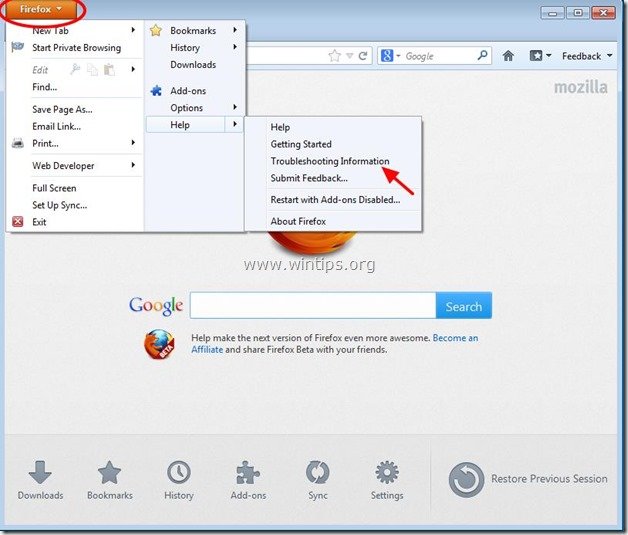
2. In " Informazioni sulla risoluzione dei problemi ", premere " Reimpostare Firefox " per ripristinare lo stato di default di Firefox .

4. Stampa " Reimpostare Firefox " di nuovo.

5. Al termine dell'operazione di ripristino, Firefox si riavvia.
6. Chiudere tutte le finestre di Firefox e procedere al passo successivo.
Passo 3. Pulire il computer da rimanere minacce dannose.
Scaricare e installare MalwareBytes Antimalware per pulire tutte le minacce dannose rimaste sul computer.
*Se non si sa come installare e utilizzare " MalwareBytes Anti-Malware ", leggere queste istruzioni.
Consigli: Per garantire che il computer sia pulito e sicuro, Eseguire una scansione completa di Malwarebytes Anti-Malware in "modalità provvisoria" di Windows. .*
*Per accedere alla modalità provvisoria di Windows, premere il tasto " F8 " durante l'avvio del computer, prima della comparsa del logo di Windows. Quando il tasto " Menu Opzioni avanzate di Windows " appare sullo schermo, utilizzare i tasti freccia della tastiera per spostarsi sul punto Modalità provvisoria e quindi premere "ENTRARE “.
Passo 4. Pulire i file e le voci indesiderate.
Utilizzare " CCleaner " e procedere con il programma pulire il vostro sistema da temporanee file internet e voci di registro non valide.*
* Se non si sa come installare e utilizzare "CCleaner", leggere queste istruzioni .
Passo 5. Riavviare il computer per rendere effettive le modifiche ed eseguire una scansione completa con il programma antivirus.

Andy Davis
Il blog di un amministratore di sistema su Windows





